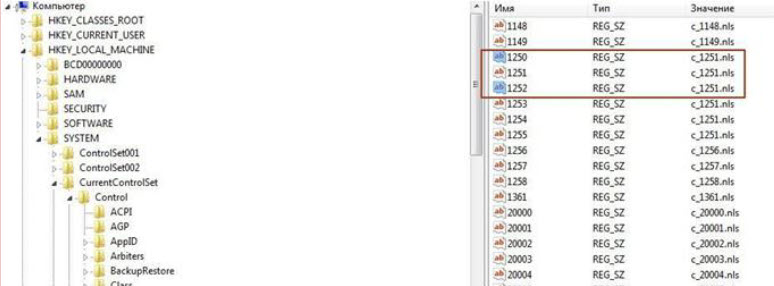Не найден файл внешней компоненты в 1С
При работе с 1С может возникнуть ошибка Не найден файл внешней компоненты.
Прочитав статью, вы узнаете:
- как определить причину указанной ошибки;
- получите рекомендации по исправлению проблемы.
Причины возникновения ошибки не найден файл внешней компоненты в 1С 8.3
Ошибка Не найден файл внешней компоненты возникает при использовании в 1С дополнительных сервисов, например:
- Сервис Банковских выписок;
- Сервис мониторинга банков;
- Сервис регистрации;
- Сервис склонения Morpher;
- Сервис Спарк риски;
- и т.д.

За каждый такой загружаемый сервис в 1С отвечает своя константа. Если открыть Конфигуратор 1С, то в ветке Константы можно увидеть список этих специализированных констант.

При загрузке указанных сервисов константа «взводится» в положение Используется.
Рекомендации по исправлению ошибки
Если по каким-то причинам при проведении банковских выписок, склонении ФИО в формах документа и т.д. выходит ошибка, что не найден файл внешней компоненты, начинать нужно с проверки состояния констант, отвечающих за данную компоненту в 1С.
Посмотреть состояние константы можно из 1С: кнопка Главное меню — Все функции — Константы.

Флаг сервиса должен быть взведен. Если сервис не используется, программа компоненту «не видит». Выставите флаг сервиса вручную.

Если после установки флага автоматическую загрузку компоненты 1С не выполняет, приходится «загружать» ее «вручную». В этих случаях программисты пишут маленькие внешние обработки, которые позволяют загрузить нужную компоненту самостоятельно.
В программном коде обработки программист прописал принудительную установку константы ИспользоватьСервисСклоненияMorpher для загрузки сервиса Морфер.

Пошаговая инструкция работы с обработкой установки сервиса Морфер.
Шаг 1. Подключение внешней обработки в программе.
Откройте форму подключения внешних печатных форм, отчетов и обработок в 1С: раздел Администрирование — Настройки программы — Печатные формы, отчеты и обработки — Дополнительные отчеты и обработки.

По кнопке Добавить из файла… загрузите внешнюю обработку ЗагрузкаСервисаМорфер.

Шаг 2. Настройка внешней обработки.
Укажите раздел размещения обработки и пользователей, которым предоставлен доступ к ней.

Шаг 3. Запуск обработки.
Перейдите в раздел, который указали в настройке и откройте ссылку Дополнительные обработки.

В окне дополнительных обработок установите курсор на указанной обработке и нажмите кнопку Выполнить.

Шаг 4. Проверка подключения сервиса Морфер.
Проверьте использование сервиса в программе по кнопке Проверить.

Шаг 5. Установка сервиса Морфер.
Включите использование сервиса Морфер и загрузите программно соответствующую компоненту по кнопке Применить.

Шаг 6. Проверьте установку компоненты по кнопке Проверка.

Сервис загружен!
Помимо проблем с загрузкой компонент причиной ошибки может быть используемая Платформа 1С. Именно для встроенных в программу компонент появление ошибки вызывается зачастую чисто техническими параметрами Платформы, которую используют пользователи 1С.
Например, печать штрихкодов в 1С 8.3 для 64-х разрядной Платформы на текущий момент не выполняется. Требуется установить 32-разрядную Платформу 8.3. Подробно об этом мы рассказали в статье Компонента 1С: Печать штрихкодов не установлена на данном компьютере.
И не забывайте самое главное правило при поиске ошибок: перед тем, как лезть в проблему глубоко — перезагрузите компьютер или сервер, если установлена не файловая. а клиент-серверная 1С. Часто именно такой простой способ дает отличные результаты. Особенно, если все раньше «работало» и вдруг… перестало.
Если перезагрузка не помогла, тогда начинаем работать с ошибкой, подключая нужных специалистов.
Заказать консультацию
По этой или иной ошибке Вы можете обратиться к нашим специалистам, мы Вам поможем решить Вашу проблему.
Если используется не русифицированная версия ОС Windows, то в программе 1С не будет работать внешняя компонента и сертификаты будут отображаться иероглифами (со знаками вопроса).
Необходимо изменить системные параметры реестра на русский язык. Для этого выполните следующие действия:
1. Создайте точку восстановления системы.
2. Нажмите кнопку Пуск и выберите пункт Выполнить (или нажмите комбинацию клавиш Win+R). В открывшемся окне напишите команду Regedit.
3. В редакторе реестра Windows перейдите в ветку: HKEY_LOCAL_MACHINESYSTEMCurrentControlSetControlNlsCodePage.
4. В этой ветке найдите ключи 1250 и 1252 и поменяйте у них значения с c_1250.nls и c_1252.nls на значение c_1251.nls. При этом в самом параметре 1251 значение c_1251.nls не изменяйте:
5. После внесения изменений перезагрузите компьютер.
Содержание:
1. Появление ошибки не найден файл внешней компоненты 1С
2. Исправляем данную ошибку в системе 1С
1. Появление ошибки не найден файл внешней компоненты 1С
При работе в системе 1С Предприятии 8.3 может появится сообщение о том, что не найден файл внешней компоненты 1С. Опытному программисту 1С ошибка весьма понятна, но будем действовать последовательно. Для начала нужно рассмотреть все варианты ее появления. Внешние компоненты 1С 8.3 используются для работы со сторонними сервисами:
· для банковских выписок;
· для мониторинга банков;
· для регистрации;
· для склонения имен;
· сервисом «СПАРК риски»;
· для формирования штрихкодов;
· прочими сервисами.
2. Как избавится от данной ошибки в системе 1С
Зачастую за сервисы, которые используются в базе отвечают конкретная константа и функциональная опция, поэтому в первую очередь следует проверить, установлено ли на данной константе в состояние «Истина».
Если ошибка в системе 1С появилась недавно, а до этого момента все работало нормально, предлагается почистить кэш 1С, а также перезагрузить сервер. Если данная рекомендация не помогла, следует проверить наличие регистра сведений «Кэш файлов». Для этого нужно в главном меню открыть пункт «Все функции», далее выбрать «регистры сведений», а затем найти регистр «Кэш файлов» и нажать кнопку «Очистить кэш». После этого нужно перезапустить платформу.
Если в результате данных манипуляций ошибка все еще появляется, следует проверить, как называется данная компонента в конфигураторе и зарегистрировать ее в системе Windows. Для этого нужно открыть командную строку Windows под правами администратора и использовать команду regsvr32 «<Путь к компоненте>», где «<Путь к компоненте>» – путь к компоненте (*.dll). Пример регистрации компоненты «comcntr.dll»:

После удачной регистрации компоненты обязательно нужно перезапустить службу агента 1С.
Может возникнуть вопрос, «где же взять файл компоненты?». Некоторые компоненты идут в самой поставке платформы 1С. Ярким примером такой компоненты является «comcntr.dll». Данная компонента отвечает за COM соединения, что позволяет обмениваться данными между базами и сервисами по данной технологии. Остальные компоненты зачастую предоставляются сервисами, которые вы используете.
В данной статье мы рассмотрели основные возможности устранения ошибки отсутствия файла компоненты 1С. Но важно понимать, что при работе с таким многогранным и сложным продуктом как 1С трудности возникать будут – увы, как бы хороши ни были программные решения 1С, ничто в этом мире не идеально. Поэтому если у Вас возникают вопросы, не стесняйтесь обратиться за помощью. Наши специалисты всегда рады помочь в решении сложных задач!
Спасибо за уделенное внимание и пусть Ваши дела всегда идут только в гору!
Специалист компании ООО «Кодерлайн»
Кулажевский Сергей Дмитриевич
|
|||
| vsh78
26.09.17 — 20:37 |
Пробовал сегодня подключить кассу. На ПК драйвера устанавливаются без проблем. В 1С после добавления кассы требуется установить драйвер. Появляется ошибка: |
||
| yzimin
1 — 26.09.17 — 20:58 |
Запустить 1с от имени админа |
||
| yzimin
2 — 26.09.17 — 20:59 |
клиент случайно не х64? |
||
| Сияющий в темноте
3 — 26.09.17 — 21:59 |
именно 64 и запустили,иначе бы ошибка былп другая |
||
| yzimin
4 — 27.09.17 — 07:57 |
(3) а вообще существует компонента по х64? |
||
|
vsh78 5 — 27.09.17 — 15:00 |
(2) Да клиент оказался именно х64. Установил х86 — касса мгновенно определилась. |
TurboConf — расширение возможностей Конфигуратора 1С
Подскажите пожалуйста как подключить терминал эквайринга к 1С на ПК?
Ребят, подскажите, плиз, где засада? Мож я где затупил? Мб надо от банка требовать драйвер?
Платформа: 1С:Предприятие 8.3 (8.3.18.1433)
Конфигурация: Розница (базовая), редакция 2.3 (2.3.8.27)
Режим: Файловый (без сжатия)
Приложение: Тонкий клиент
Вариант интерфейса: Такси
Помощь в написании контрольных, курсовых и дипломных работ здесь.
Как подключить вручную драйвер БПО для 1С8.3 Розница ред.2, если его нет в списке после установки
Здравствуйте, Весы Масса-К с печатью этикеток серии R, драйвер их скачал и установил. Этот.
Подключить к 1с терминал серии R
Доброго времени суток, уважаемые разработчики. На днях получил весьма интересную задачу. Мне.
Руководитель направления эквайринга
ХОУМ КРЕДИТ ОПИСАНИЕ Чем Вам предстоит заниматься: P&L погашение кредита (мониторинг.
Ссылка на страницу оплаты эквайринга
Доброго времени суток! После смены способа оплаты в заказе в админке необходимо получить ссылку на.
Я запустил 1С и попытался установить драйвер терминала эквайринга
ИНПАС:Эквайринговые терминалы UNIPOS, итог тот же что и был:
«Установка внешней компоненты не выполнена! В процессе установки произошла ошибка!
Возможно, отсутствует компонента для используемого клиентского приложения»
Я снова обратился в банк и получил примерно такой ответ:
«Мы не предоставляем каких-либо dll или компонент. Интеграцией терминала с 1С занимаются
соответствующие специалисты.
И на всякий случай отправил мне инструкцию, в которой я, пока, ничего не понял.
Блин, да как же во всем этом разобраться то ((
В этой инструкции написано так:
1. Установить внешнею компоненту для 1С a_inpasDC1c83.dll (дистрибутивDualConnector1CSetup.exe).
3. Настроить вызовы методов внешней компоненты a_inpasDC1c83.dll в конфигурации 1С.
(Реализовывается разработчиком 1С в соответствии с документом ProgrammersManual.pdf
(архив Vneshnaa obrabotka dlya 1C.rar) и демонстрационным примером DualConnectorTest.epf).
4. После всех настроек проверить совместную работу ККМ и пинпада, выполнив тестовые
транзакции: Оплата, Отмена, Сверка Итогов, Возврат, Аварийная отмена
Источник
Содержание
- Подружить Атол 55Ф и УТ 11
- Не устанавливается драйвер весов POS2 в 1С:Розница 8.3 ред. 2.2
- v8: Ошибка Тип не определен при попытке создать объект драйвера
Подружить Атол 55Ф и УТ 11
это и есть инсталлятор в 9-й версии или я ошибаюсь.
(13) достаточно взять все dll из папки драйвера и положить с 1cv8/bin той платформу которая запускается
Подарочные сертификаты завели в «Виды подарочных сертификатов» с указанием диапазонов штрихкодов, продавали через РМК, кнопка Продажа сертификата, считывали штрихкод..
Вторым действием будет настройка канала связи с ПК на стороне ПК. В данном случае это установка драйвера виртуального COM порта. Можно ставить из комплекта ДТО, можно отдельно. Лишь бы работало.
Шаг 5й. Зовём специалиста.
В итоге переустановила еще раз платформу, установила DTO 8.15.3 и отдельно USBCom, в тесте драйвера ККМ все ок, в 1С удалила все добавленные ранее вручную драйвера, выбрала тот, что «АТОЛ:ККТ с передачей данных в ОФД (54-ФЗ) «, все видит, тест из 1С успешный. Запустила EoU, добавила в менеджере лицензий название Атол 55Ф и второй сщь-порт, перезагрузила, служба EoU запускается. Никакие библиотеки не копировала, ничего не регистрировала.
Вечером буду опять удалять 8-ю версию и пытаться подружить с 9-ой.
Бесполезно ставить 64х драйвера к 32х платформе 1С. Вообще бесполезно. Совсем. Не делайте так.
Смиритесь. Перешейте аппарат на 4139 и используйте драйвер 8.14.2.2. Это сделают в любом ЦТО за 15 минут. Для аппаратов на обслуживании процедура бесплатная(должна быть).
Для версии 9х не нужно включать драйвер 9 из поставки атол в 1С, оно там для 10й торговли, не для 11й. Используйте ту компоненту, что идёт в поставке платформы.
ЗЫ.
И да. пара строк кода в 1С устраняет проблему с неверными скидками на прошивке 5199 для ффд 1.0 и драйвера 8х
(20) 5 конечно из папки с уставленными драйверами. он лежит program files (x866)/atol/1C
(23)вы только драйвера вирт ком порта не трогайте, просто деинсталлируйте 8.15 и поставьте инсталлером 9.11.2
(25) > Для версии 9х не нужно включать драйвер 9 из поставки атол в 1С
1. Обновлена поддержка актуальных прошивок ККТ АТОЛ.
2. В компоненту 1С добавлена возможность настройки размера ШК и печати текста под ШК.
Источник
Не устанавливается драйвер весов POS2 в 1С:Розница 8.3 ред. 2.2
Перестали определяться весы Штрих-Слим в 1С Тонкий клиент. Через «Тест драйвера» проверка связи проходит успешно. Переустановка драйвера, доступного по ссылке с официального сайта https://www.shtrih-m.ru/catalog/pos-vesy/shtrikh-slim/, результата не принесло.
То попадаем на ту «проблемную» страницу, где драйвер ни в какую не ставится, хотя даже показывается сообщение об успешной установке:
Сообщение «Драйвер устройства на текущем рабочем месте не установлен» никуда не пропадает даже при новой попытке установить драйвер.
01 Попробуем зарегистрировать библиотеку драйвера весов Штрих-Слим, которая создалась после попытки установить драйвер через Командную строку (запуск от имени администратора):
Т.е. команда выглядит так regsvr32.exe «C:UsersUserAppDataRoaming1C1cv8ExtCompTDrvSM1C.dll»
02 Затем идем снова в «Подключаемое оборудование» и видим такое сообщение после кнопки «Настройка»:
Нажимаем «Перейти на сайт поставщика», открывается браузер и начинается автоматическое скачивание файла драйвера (прикрепляю в конце статьи):
03 Разархивируем файлы и запустим установщик «Штрих-М: Драйвер весового модуля»:
После завершения, драйвер весов Штрих-Слим смог установиться в 1С.
Источник
v8: Ошибка Тип не определен при попытке создать объект драйвера
Хочу в старенькой самописной конфигурации на платформе 8.2 напрямую печатать в Атол ККТ 55Ф. Экспериментирую на ККТ без фискального накопителя.
В тестовой обработке подключил внешнюю компоненту:
ProgID = «AddIn.FprnM1C»;
Попытка
ПодключитьВнешнююКомпоненту(«C:Program FilesATOLDrivers8Bin_FreeFprnM1C.dll», «FprnM1C», ТипВнешнейКомпоненты.Com);
ОбъектДрайвера = Новый(« ProgID «);
Исключение
КонецПопытки;
Компонента подключается (Истина), но при создании объекта драйвера вижу в отладчике ошибку :
Тип не определен (AddIn.FprnM1C)
Что я делаю не так? Как мне создать объект драйвера?
ProgID = «AddIn.FprnM8»; // HKEY_CLASSES_ROOTAddIn.FprnM8
ПодключитьВнешнююКомпоненту(«FprnM1C.dll», «FprnM1C», ТипВнешнейКомпоненты.Native); // Зарегистрирована по адресу: C:Program FilesATOLDrivers8Bin_FreeFprnM1C.dll
//Пробовал так: ПодключитьВнешнююКомпоненту(«C:Program FilesATOLDrivers8Bin_FreeFprnM1C.dll», «FprnM1C», ТипВнешнейКомпоненты.Native); // так же вместо Native выбирал Com
| all4cf | 29.09.2017 19:54
Ответ № 2 |
|---|---|
|
|
Так вроде нужно использовать FprnM1C82_54FZ.dll Источник Adblock |